ITGuides.ruПочему скайп может не работать и что делать
Содержание:
Способы решения неполадок
Большинство проблем, связанных с запуском, пользователь может решить самостоятельно, не прибегая к помощи специалистов.
Рассмотрим, какие действия необходимо выполнить для того, чтобы заставить Скайп работать:
-
- проверить подключение к интернету;
-
- удостовериться в правильности ввода логина и пароля;
-
- перезагрузить компьютер;
-
- выполнить сканирование системы с помощью антивирусных утилит;
-
- обновить антивирус и файервол;
-
- сбросить настройки;
-
- переустановить приложение.
Очень часто пользователи испытывают проблемы с запуском из-за собственной невнимательности, просто забыв выполнить вход в интернет. Поэтому, прежде всего, удостоверьтесь в подключении к интернету.
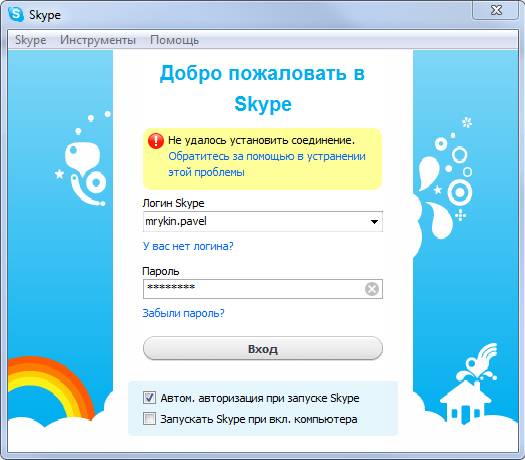
В случаях, когда зайти на другие ресурсы получается без проблем надо обратить внимание на скорость соединения. Слишком низкая скорость может не позволить программе запуститься
Можно заметить резкое падение качества соединения визуально или воспользоваться специальными ресурсами для тестирования, например, speedtest.net.
Правильность ввода логина и пароля необходима для входа в аккаунт Skype и без нее дальнейший запуск невозможен. Для исключения ошибок рекомендуется сначала ввести регистрационные данные в блокноте и просто скопировать их в окно авторизации.

Перезагрузка компьютера часто помогает решить многие неполадки при запуске приложения. Рекомендуется выполнять перезагрузку ОС после установки любого программного обеспечения или при возникновении проблем.
Вирусы являются одной из основных проблем, вызывающих сбои в программном обеспечении. Если вовремя не производить проверку системы и удаление нежелательных приложений, то неполадок избежать не удастся. Кроме того, 100% гарантии защиты от вирусов просто не существует.
Выполнять сканирование рекомендуется с помощью одной или даже нескольких утилит, которые доступны на сайтах разработчиков антивирусных решений.
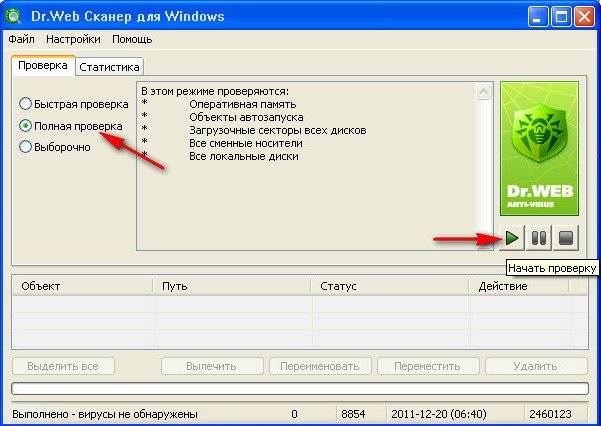
Рекомендуемые утилиты для проверки системы на предмет заражения вирусами:
Сканирование рекомендуется выполнять на максимально высоком уровне и при малейшем подозрении повторить сканирование другой утилитой.

Сами программы для защиты компьютера могут также доставить проблемы при попытках запустить Скайп. Это может быть вызвано не верными настройками, устаревшей версией или несовместимостью ПО.
Рассмотрим способ решения ошибок при запуске, связанных с антивирусами и файерволами:
-
- обновить ПО до последней стабильной версии;
-
- сбросить настройки в изначальное положение с помощью меню конфигурации или переустановкой приложения;
-
- заменить файервол и антивирус.
Сброс настроек в некоторых случаях позволяет устранить ошибки при входе в аккаунт и удалить некорректную конфигурацию.
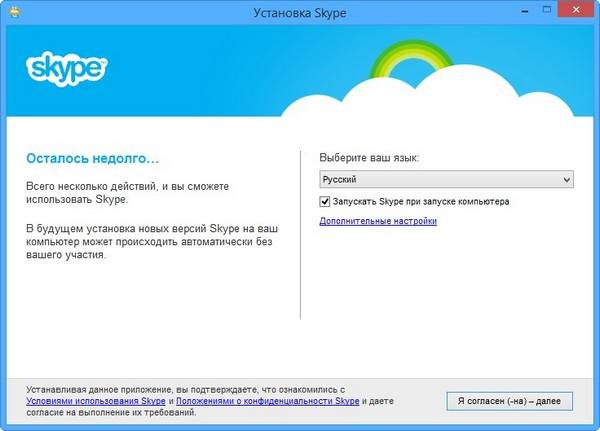
Основные способы сброса настроек:
Переустановка приложения в ряде случаев также помогает устранить возникшие неполадки с запуском, сбросить настройки и установить последнюю версию программы.
Переустановку Skype необходимо выполнять в следующей последовательности:
-
- удалить установленную программу;
-
- очистить папку %appdata%skype;
-
- выполнить чистку реестра с помощью CCleaner или подобных утилит;
-
- скачать последнюю версию с официального сайта;
-
- запустить установщик и следовать его подсказкам.
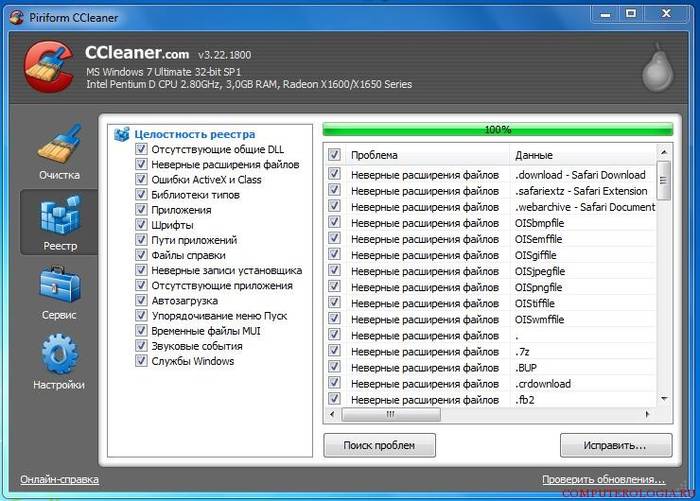
В вариантах, когда все перечисленные способы устранения неполадок не помогают, а доступ в Skypeнеобходим, можно посоветовать загрузить специальную носимую версию или как ее еще называют portable. Она запускается прямо из своей папки и не вносит изменения в систему.
Большинство проблем с запуском Скайп пользователи могут устранить самостоятельно. В случаях, когда это не получается можно обратиться за технической поддержкой к разработчикам или в сообществе пользователей.
А почему компьютер может не включится, вы можете узнать из другой статьи.
Как отключить обновления
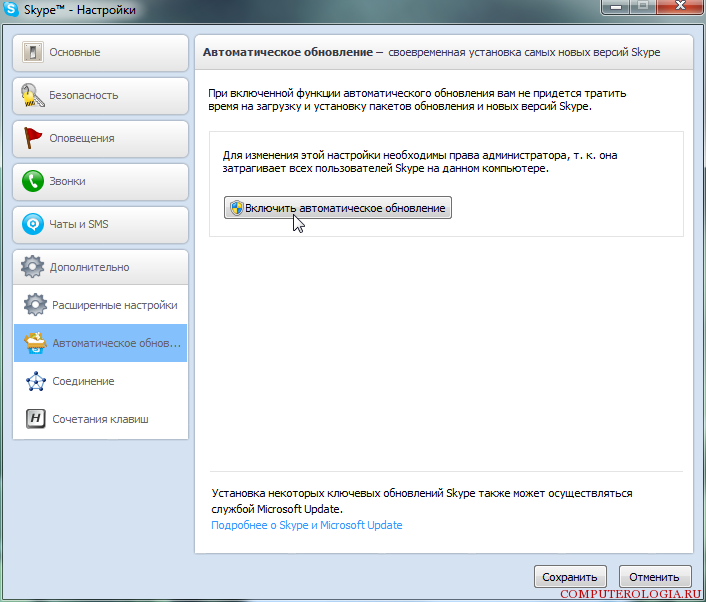
Если вы не желаете каждый раз испытывать судьбу, и ожидать, будет или нет работать новая версия программы, то вас заинтересует, как отключить обновление skype. Для этого запускаем приложение. Далее выполняем следующее.
Теперь вы знаете, как отключить автоматическое обновление skype. Но нужно отметить, что сообщение о том, что вам предлагается установить новую версию программы, все равно будет появляться при каждом новом запуске. Для того чтобы это исправить, делаем такие действия:
- открываем диск С – Users – Имя пользователя;
- переходим в папку AppDataLocalTemp;
- находим файл SkypeSetup.exe, щелкаем на нем левой мышью и выбираем удалить;
- создаем новый текстовый документ в этом же разделе с таким же названием;
- для него нужно изменить права доступа, что делается через Свойства на вкладке Безопасность. Устанавливаем выделение на запрет права полного доступа;
- жмем ОК.
Чтобы проверить, что все сделано правильно, пробуем переименовать новый файл SkypeSetup.exe. Если система не разрешает это выполнить, значит, вы справились с задачей. Теперь всплывающие уведомления с предложением установить обновленную версию программы, не будут вам надоедать.
Skype является популярной программой для общения, известной во всем мире. И каждую новую версию разработчики стараются сделать еще совершенней, но не всегда им это удается. Иногда старые варианты приложения работают гораздо лучше и стабильнее, чем последние из выпущенных. Поэтому не все хотят обновлять Skype на своем устройстве. Если вы относитесь к последним, то запретите автоматический поиск и установку новых версий, что легко сделать через настройки программы, а как именно мы рассмотрели выше.
Применим знания на практике
Разобрав несколько самых популярных случаев отказа работы Skype в теории, будем пытаться исправлять ошибки практически. Мы уже определили, что причины, почему не работает скайп, следующие:
- Невнимательность
- Вирусы
- Технические причины
- Случайные факторы
Проблемы из-за невнимательности самые безобидные и исправлять мы их сможем легко и быстро. Наберите пароль в любом текстовом редакторе, и вы сразу увидите свои ошибки. Затем можно просто скопировать их оттуда.
Почему Skype не работает, если это не невнимательность и не случайный фактор, с первого взгляда понять не так просто. Будем исследовать дальше.
Затем производим полную и самую глубокую проверку нашего виртуального друга на наличие вирусов
Лучше не отдавать это тонкое важное дело непроверенным антивирусам. Лучше всего с этой работой справятся надежные товарищи:
- Антивирус Касперского
- Dr.Web
- Утилита Avz4 самых последний версий
Скачиваем одну из них, а лучше несколько, и полностью проверяем систему. Это действие поможет не только в восстановлении скайпа, но и в обеспечении безопасности вашего компьютера. Думаем, почему не стоит пренебрегать этими мерами всем итак понятно. После проверки прощаемся с вирусным ПО и, возможно, переустанавливаем некоторые приложения, в частности скайп.
Наряду с перезагрузкой компьютера, простым решением дилеммы «Почему не работает скайп», может быть и переустановка приложения. Для начала удалим полностью с компьютера ранее установленную версию Skype:
- Нажимаем Пуск, следуем в Панель управления.
- Выбираем Программы и компоненты, ищем Скайп (Skype).
- Жмем Удалить.
Проверим наличие «хвостов». Для семерки Windows файл профиля удаляем из скрытой папки AppData (Roaming -> Skype -> Имя_пользователя). Затем нужно скачать CCleaner для очистки реестра. После выполнения этих операций необходима перезагрузка.
Стоит отметить, что скачивание любого приложения из сети Интернет должно производиться из официальных источников, или хотя бы тех хранилищ, которые не вызывают подозрений. Наличие баннеров и вирусной рекламы должно настораживать.
Три действенных технических способа
Для первого способа возрождения Skype делать нужно следующее:
- Начнем работу стандартно – с нажатия кнопки Пуск. Находим Выполнить.
- Вбиваем %appdata%\skype.
- Откроется окно, ищем в нем файл shared.xml и удаляем.
Второй способ поможет сбросить настройки скайпа, если первый способ не помог.
- Жмем сочетание Win+R и прописываем %appdata%
- Удаляем или переименовываем папку Skype
Это важно знать: при применении второго способа исчезнет история чата и обнулятся настройки профиля. Однако список контактов не пострадает
Третий способ сработать может не всегда, но используется довольно часто.
Выходим из скайпа.
Нажимаем правой кнопкой мыши на Skype и создаем еще один ярлык на рабочем столе.
Снова жмем на новый ярлык той же кнопкой и выбираем Свойства.
Во вкладыше Ярлык в поле Объект после .exe через пробел, что важно, вписываем /legacylogin и применяем.
Разобрав много случаев и решив, что делать, если не функционирует скайп, с уверенностью можем сказать только одно – внимательное и аккуратное отношение с компьютером очень важно. Множество проблем с софтом возникает именно вследствие деятельности человека, иногда, конечно, подводит техника, но это происходит гораздо реже.
Возможные причины
Возможных проблем с запуском достаточно много и они возникают по разным причинам, тем не менее большинство из неприятностей можно достаточно легко устранить.
Рассмотрим основные причины проблем с запуском Skype:
Очень многие пользователи при запуске получают ошибку и не могут подключиться из-за собственной невнимательности. Многие неверно вводят логин и пароль, а также часто вообще забывают подключиться к сети.
Корректная работа Skype возможна только при подключенном и правильно работающем интернете. Если нет соединения, Скайп не работает именно по этой причине. Технические работы на стороне провайдера, плохое качество связи и другие проблемы приведут к невозможности использования приложения.
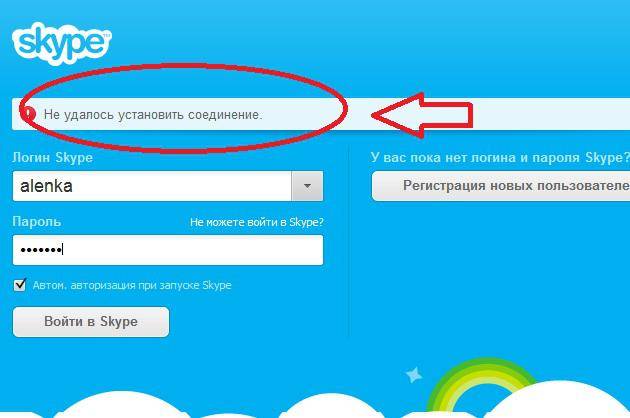
Еще одна распространенная проблема – вирусы и другие вредоносные программы. Эти вредители могут нарушить работу любых приложений и привести к потере данных.
Даже установленное антивирусное программное обеспеченье не может служить гарантией 100% защиты.
Сами антивирусы и файерволы тоже могут принести немало проблем в случае, если давно не проходило их обновление или настройка выполнена некорректно. В этом случае обычно случае система выдает ошибку, Скайп не включается. Могут появиться сообщения о проблемах с соединением и так далее.
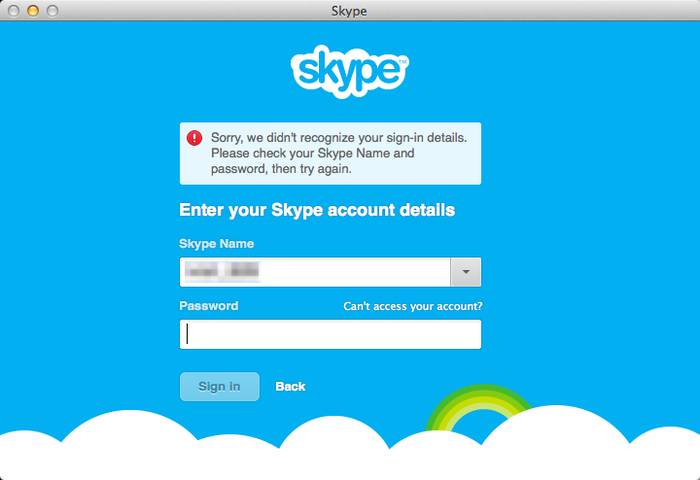
Технические сбои на стороне серверов компании разработчика встречают очень редко. В этом случае проблему испытывают сразу множество пользователей со всего мира. Устраняют такие неполадки очень быстро. Они, обычно, не требуют вмешательства со стороны пользователя.
Заблокирован антивирусом или Брандмауэром Windows
Следующее, что следует проверить – это антивирус или брандмауэр, возможно он заблокировал доступ Skype к Интернету. Если это так, то после добавления программы в список исключения он заработает как прежде.
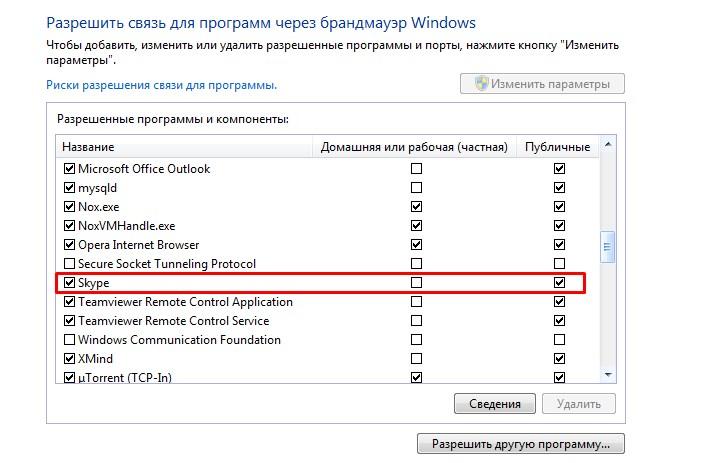
Также стоит проверить настройки Internet Explorer, для чего откройте браузер и нажмите на иконку Сервис и запустите Свойства обозревателя. Также вы можете запустить окно свойств обозревателя через «Панель управления». Здесь перейдите на вкладку «Безопасность» и нажмите на значок «Ограниченные узлы». Теперь нажмите кнопку Узлы и проверьте, нет ли там в списке адреса веб-сайта Skype или Microsoft. Если такие сайты присутствует, то их удалите, нажав на соответствующую кнопку.
Если обновление программ не помогло, то следует перейти к переустановке программы. Но перед тем как удалять Skype требуется позаботится о сохранности переписки, если она имеет для вас какое-то значение. Также выполнив резервное копирование пользовательских данных, вы сможете не вводить логин и пароль, если у вас был настроен автоматический вход.










